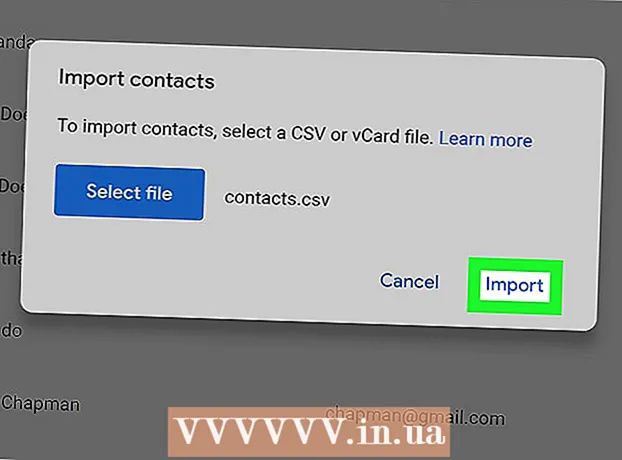Հեղինակ:
Charles Brown
Ստեղծման Ամսաթիվը:
5 Փետրվար 2021
Թարմացման Ամսաթիվը:
28 Հունիս 2024
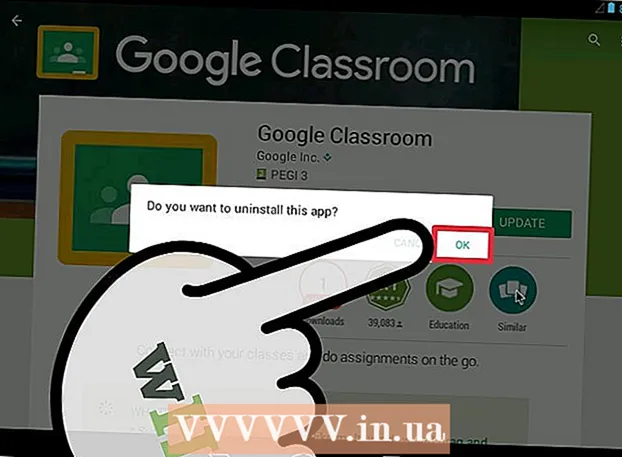
Բովանդակություն
- Քայլել
- 3-ի մեթոդ 1. Հեռացրեք վիջեթները ձեր հիմնական էկրանից
- 3-ի մեթոդը 2. Տեղափոխեք վիդջեթները պարամետրերի միջոցով
- 3-ի մեթոդ 3. Տեղահանեք գործիքները Google Play Store- ից
- Խորհուրդներ
- Arnգուշացումներ
Վիջեթները ձեր գլխավոր էկրանին փոքր ծրագրեր են, որոնք կարող են օգնել արտադրողականության կամ այլ բաների հետ: Երբ հոգնել եք ձեր էկրանի տարածքը խլող բոլոր վիջեթներից, կարող եք հեշտությամբ հեռացնել դրանք ՝ մատը պահելով դրանց վրա և քարշ տալով նրանց: Եթե նախընտրում եք widget- ները ամբողջությամբ հեռացնել ձեր սարքից, կարող եք դա անել ձեր սարքի կարգավորումներում կամ Google Play Store- ից:
Քայլել
3-ի մեթոդ 1. Հեռացրեք վիջեթները ձեր հիմնական էկրանից
 Ապակողպեք ձեր Android սարքը:
Ապակողպեք ձեր Android սարքը: Գտեք widget- ը, որը ցանկանում եք հեռացնել: Քանի որ ձեր հիմնական էկրանը սովորաբար ունի մի քանի էջ, գուցե ստիպված լինեք սահել ձախ կամ աջ ՝ widget (ներ) ը գտնելու համար:
Գտեք widget- ը, որը ցանկանում եք հեռացնել: Քանի որ ձեր հիմնական էկրանը սովորաբար ունի մի քանի էջ, գուցե ստիպված լինեք սահել ձախ կամ աջ ՝ widget (ներ) ը գտնելու համար:  Ձեր մատը պահեք անցանկալի վիջեթի վրա:
Ձեր մատը պահեք անցանկալի վիջեթի վրա: Քաշեք վիջեթը դեպի հետ դեպի տարածք հեռացնել.
Քաշեք վիջեթը դեպի հետ դեպի տարածք հեռացնել.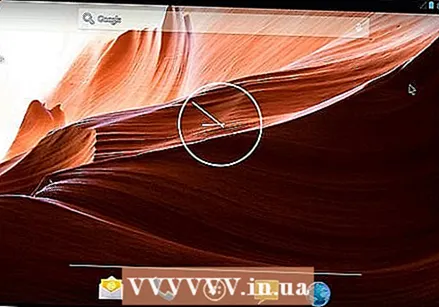 Ազատեք վիջեթը: Այժմ դուք widget- ը գցում եք տարածքում հեռացնել, ինչը կհեռացնի այն ձեր հիմնական էկրանից: Այս գործընթացը կարող եք կրկնել ձեր հիմնական էկրանին այլ վիդջեթների համար:
Ազատեք վիջեթը: Այժմ դուք widget- ը գցում եք տարածքում հեռացնել, ինչը կհեռացնի այն ձեր հիմնական էկրանից: Այս գործընթացը կարող եք կրկնել ձեր հիմնական էկրանին այլ վիդջեթների համար:
3-ի մեթոդը 2. Տեղափոխեք վիդջեթները պարամետրերի միջոցով
 Բացեք Կարգավորումներ ծրագիրը:
Բացեք Կարգավորումներ ծրագիրը: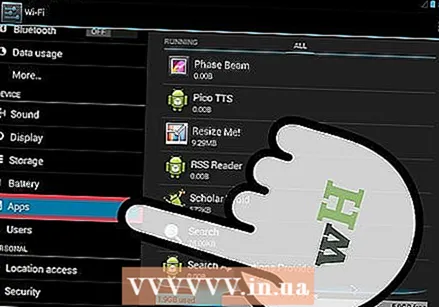 Հպեք Րագրեր. Այս տարբերակը նույնպես հնարավոր է Դիմումների կառավարում կոչված
Հպեք Րագրեր. Այս տարբերակը նույնպես հնարավոր է Դիմումների կառավարում կոչված 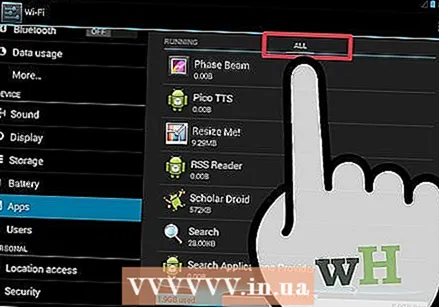 Հպեք «Բոլորը» ներդիրին:
Հպեք «Բոլորը» ներդիրին: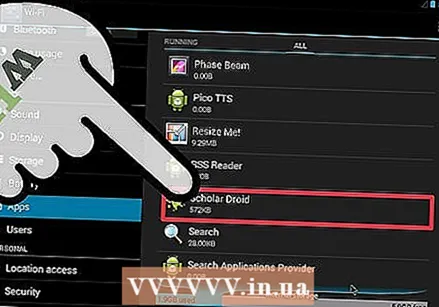 Հպեք վիջեթին, որը ցանկանում եք տեղահանել:
Հպեք վիջեթին, որը ցանկանում եք տեղահանել: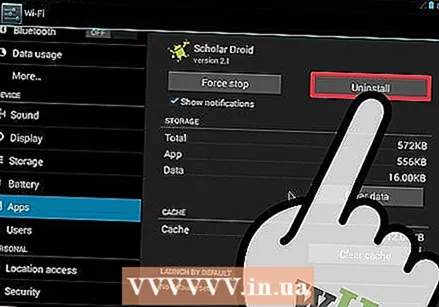 Հպեք հեռացնել.
Հպեք հեռացնել.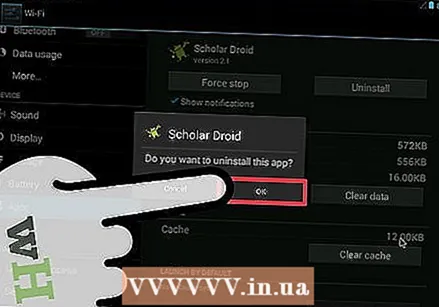 Հպեք լավ. Ձեր վիջեթն այժմ անմիջապես կջնջվի:
Հպեք լավ. Ձեր վիջեթն այժմ անմիջապես կջնջվի:
3-ի մեթոդ 3. Տեղահանեք գործիքները Google Play Store- ից
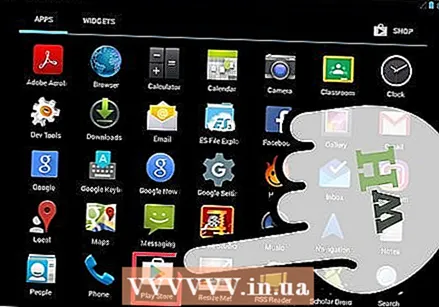 Բացեք Google Play Store- ը:
Բացեք Google Play Store- ը: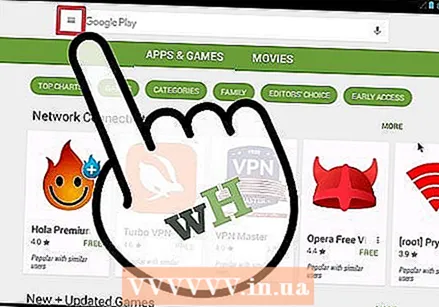 Հպեք ☰.
Հպեք ☰.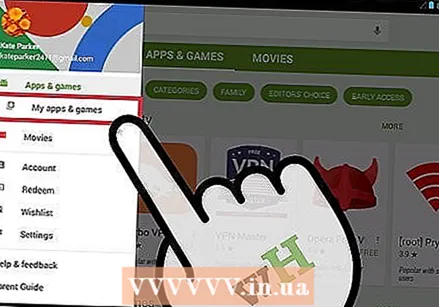 Հպեք Իմ ծրագրերն ու խաղերը.
Հպեք Իմ ծրագրերն ու խաղերը. Հպեք այն ծրագրին, որը ցանկանում եք տեղահանել:
Հպեք այն ծրագրին, որը ցանկանում եք տեղահանել: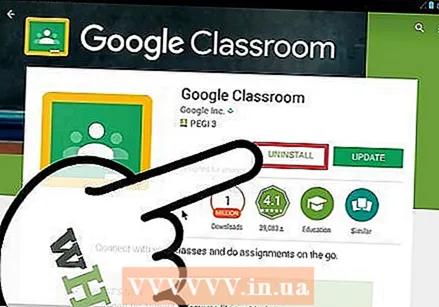 Հպեք հեռացնել.
Հպեք հեռացնել.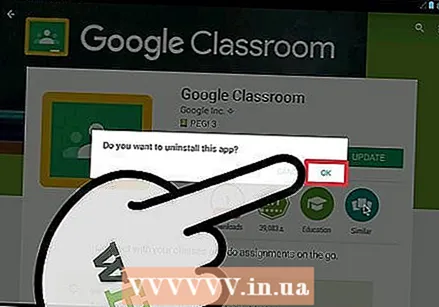 Հպեք լավ. Theրագիրն այժմ կջնջվի:
Հպեք լավ. Theրագիրն այժմ կջնջվի:
Խորհուրդներ
- Sրագրերի ցանկի Վիջեթներ բաժնից կարող եք վերականգնել ջնջված (բայց ոչ ապամոնտաժված) վիդջեթները:
- Widրագրի գզրոցից կարող եք ապատեղադրել որոշ վիջեթներ, բայց ոչ բոլոր վիջեթներն են այնտեղ լինելու:
Arnգուշացումներ
- Վիջեթը ձեր հիմնական էկրանից հեռացնելը դեռ չի հեռացնում այդ վիջեթը. այդ վիջեթը, հետեւաբար, շարունակում է տեղ զբաղեցնել: